怎么在硬盘预装系统
时间:2025-07-04阅读量:作者:大白菜
想要在硬盘中预装系统?利用U盘启动盘进行操作是最为便捷的方式,它能让你自由安装所需的Windows系统版本。无论是新购电脑的初次设置,还是旧电脑的系统重置,许多用户都倾向于在硬盘上预先配置好系统,以便更换设备或再次重装系统时能够迅速上手
怎么在硬盘预装系统
想要在硬盘中预装系统?利用U盘启动盘进行操作是最为便捷的方式,它能让你自由安装所需的Windows系统版本。无论是新购电脑的初次设置,还是旧电脑的系统重置,许多用户都倾向于在硬盘上预先配置好系统,以便更换设备或再次重装系统时能够迅速上手。下面一起来看看具体操作方法。

一、准备工作
1、下载并安装工具:大白菜U盘启动盘制作工具。
2、准备U盘:容量不少于8GB。
3、下载系统镜像:访问MSDN网站下载Windows10的ISO镜像文件。
二、注意事项
1、重装系统会格式化C盘,需备份桌面文件、文档、图片、视频、浏览器收藏夹等重要文件。
2、制作启动盘会清空U盘数据,提前备份U盘中的文件。
3、重启电脑时快速进入启动菜单,选择U盘启动。
三、大白菜U盘安装Win10步骤
1、下载最新版大白菜U盘启动盘制作工具,运行后插入U盘,选择“制作启动盘”。
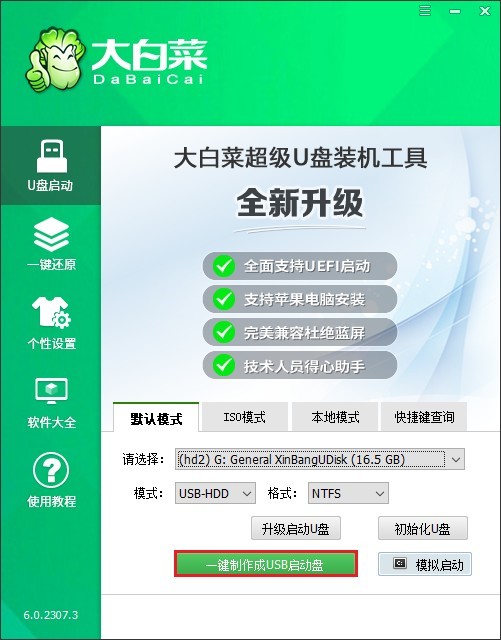
2、按提示完成制作。
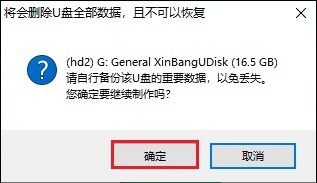
3、访问MSDN网站,下载Windows 10 ISO镜像文件。
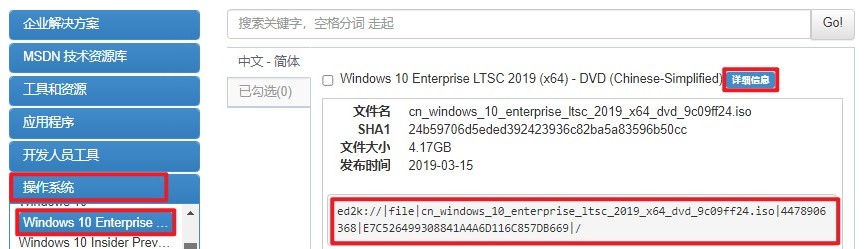
4、将ISO文件拷贝到大白菜U盘中。
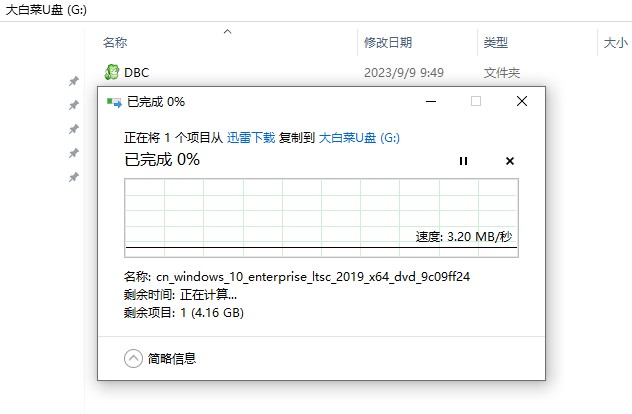
5、开机时快速按下U盘启动快捷键,进入启动选项设置页面。
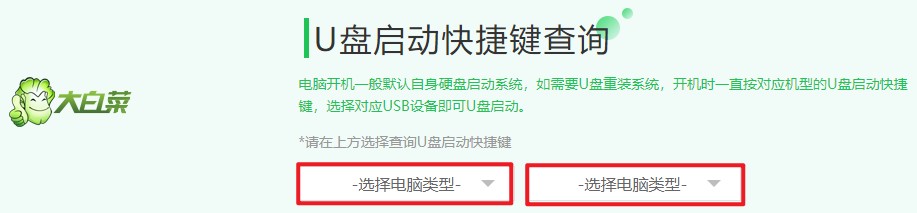
6、在启动菜单中选中U盘选项(一般是带有usb字样的选项),按回车键确认。
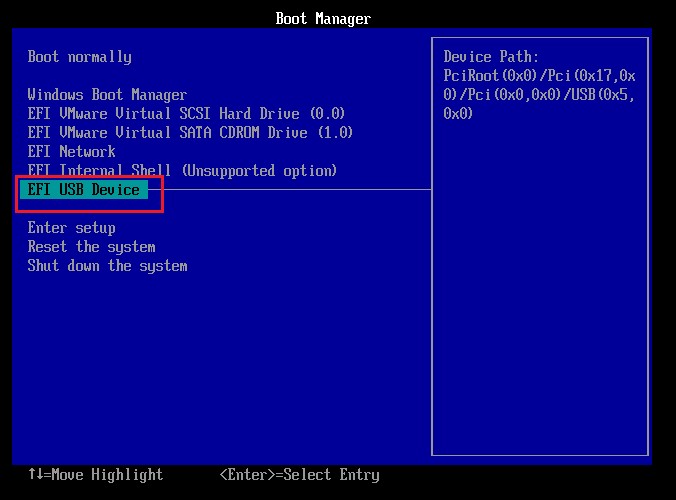
7、设置电脑从U盘启动后,进入大白菜PE系统。

8、在PE桌面找到“大白菜装机工具”,选择U盘内的Windows 10 ISO文件,默认安装到C盘。
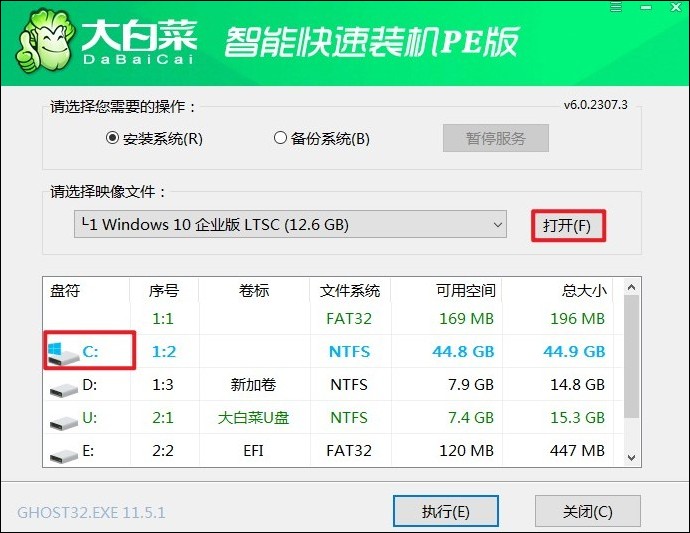
9、点击“是”确认,开始安装。
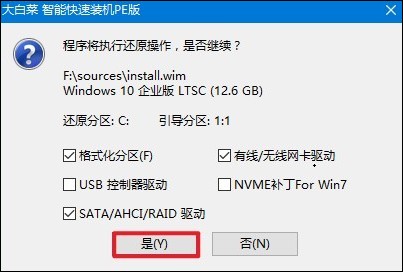
10、勾选“完成后重启”,等待安装完毕。
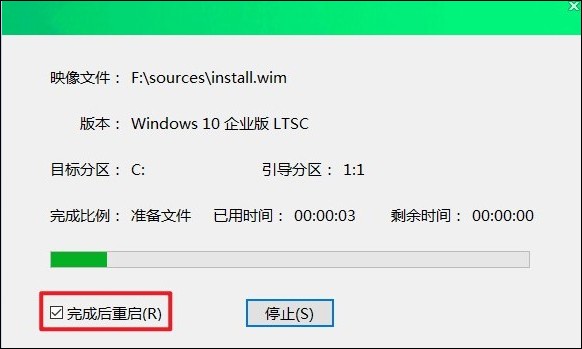
11、安装完成后,拔掉U盘,重启电脑进入Windows 10系统。
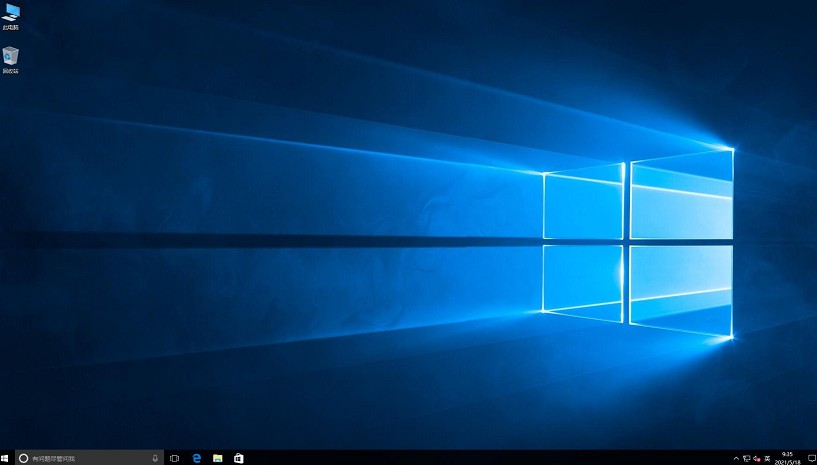
以上教程讲解了,怎么在硬盘预装系统。通过制作U盘启动盘,你不仅能轻松将Windows系统部署到硬盘上,还能根据个人需求挑选最合适的系统版本。希望那些经常使用计算机的用户能够掌握这一技巧,轻松应对电脑系统安装的问题。